Beachten Sie die folgenden Voraussetzungen, um dynamisches Remarketing zu implementieren.
Google-Tag und Ereignis-Snippet für das Remarketing einfügen
Taggen Sie Ihre Website für Remarketing.
Sie können die googleGlobalSiteTag oder event_snippet über die API mit der TagSnippet des Felds conversion_action abrufen.
So betten Sie Tags manuell in Ihre Website ein:
Google-Tag und Ereignis-Snippet für das Remarketing abrufen
Mit dem Google-Tag wird ein neues Cookie auf Ihrer Website gesetzt, mit dem Informationen zum Anzeigenklick erfasst werden, über den ein Besucher auf Ihre Website gelangt ist. Außerdem werden Websitebesucher den Standard-Remarketing-Listen in Ihrem Google Ads-Konto hinzugefügt.
Damit das Tagging mit dynamischem Remarketing funktioniert, wählen Sie im Schritt Google Ads-Tag-Datenquelle erstellen die Option Bestimmte Attribute oder Parameter zum Personalisieren von Anzeigen erfassen aus (siehe Abbildung):
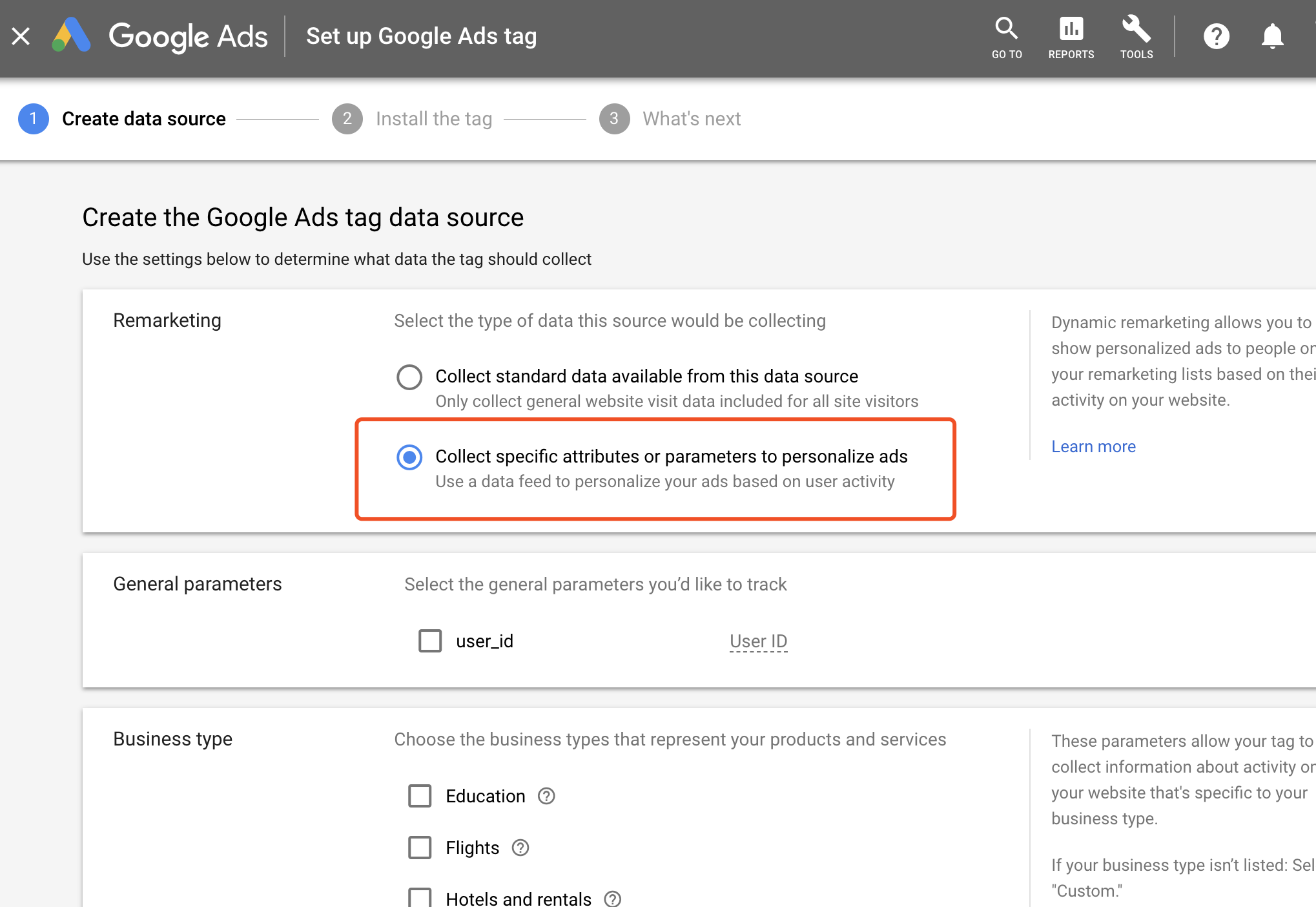
Eine detaillierte Anleitung zum Abrufen des Google-Tags und des Remarketing-Ereignis-Snippets finden Sie unter Google Ads-Tag auf Websites einfügen.
Google-Tag einfügen
Sie müssen das Google-Tag auf allen Seiten Ihrer Website einfügen, über die Remarketing-Informationen gesendet werden. Sie benötigen jedoch nur ein Google-Tag für jedes Google Ads-Konto. Mit dem Ereignis-Snippet lassen sich zusätzliche Aktionen erfassen, die als Remarketing-Ereignisse gezählt werden sollen. Fügen Sie das Snippet auf den Seiten ein, die Sie erfassen möchten, direkt nach dem Google-Tag im
<head></head>-Abschnitt.Das Google-Tag ist auch mit anderen Tags wie Google Analytics-Tags kompatibel. Weitere Informationen zur Funktionsweise von Tags in Google Analytics
Fügen Sie ein Ereignis-Snippet auf den Seiten Ihrer Website ein, die Sie erfassen möchten, und geben Sie die entsprechenden benutzerdefinierten Parameterwerte an.
Benutzerdefinierte Parameter sind Elemente in Ihrem Remarketing-Tag-Code, mit denen Informationen zu bestimmten Artikeln oder Auswahlmöglichkeiten auf Ihrer Website an Ihr Google Ads-Konto gesendet werden können. Benutzerdefinierte Parameter stehen in direktem Zusammenhang mit Geschäftsdatenfeeds. Dort fügen Sie die Werte hinzu, die den Informationen entsprechen, die mit dem Tag erfasst werden.
Wenn Sie dynamisches Remarketing verwenden möchten, müssen Sie die benutzerdefinierten Parameter mit
Requiredverwenden, wie unter Dynamisches Remarketing: Ereignisse und Parameter beschrieben.Wenn Sie den Wert eines benutzerdefinierten Parameters in Ihr Remarketing-Tag einfügen, wird er mit Ihrem Feed synchronisiert, sodass in Ihren Anzeigen dasselbe Produkt oder dieselbe Dienstleistung präsentiert wird, die sich der Besucher zuvor angesehen hat.
Hier sehen Sie ein Beispiel für die Installation eines Ereignis-Snippets für eine Einzelhandelswebsite mit Google Analytics 4-Ereignisparametern. Beachten Sie, dass
item_iddie Produkt-ID des Merchant Center ist, die dem Produkt auf der Seite entspricht:gtag('event', 'view_item', { value: 29.99, items: [ { item_id: '34592212' } ] });Detaillierte Definitionen der Parameter und ihrer gültigen Werte finden Sie unter Dynamisches Remarketing: Ereignisse und Parameter.
Der von Ihnen verwendete Ereignisname (z. B.
view_itemim vorherigen Beispiel) kann ein benutzerdefinierter Ereignisname Ihrer Wahl oder eines unserer empfohlenen Standardereignisse sein. Für die Implementierung des dynamischen Remarketings muss der Wert nicht mit einem bestimmten Wert übereinstimmen, solange die Parameter für Ereignisdaten (in diesem Beispielitemsundvalue) richtig festgelegt sind.Eine ausführliche Dokumentation zu benutzerdefinierten Parametern für verschiedene Unternehmenstypen und zur Funktionsweise des Google-Tags finden Sie unter Conversion-Tracking für Ihre Website einrichten.

